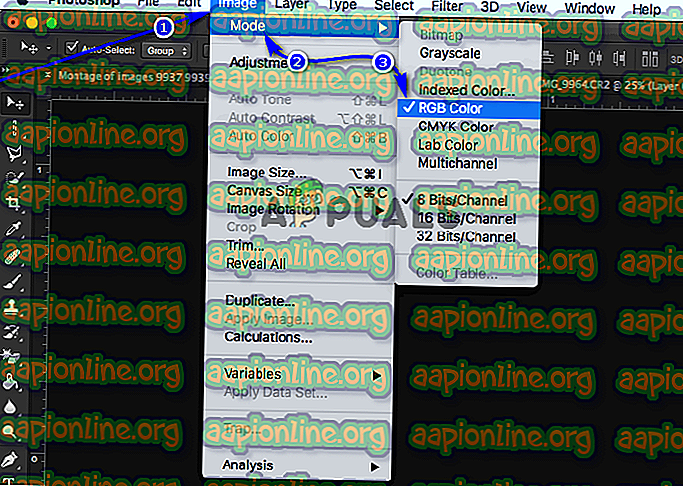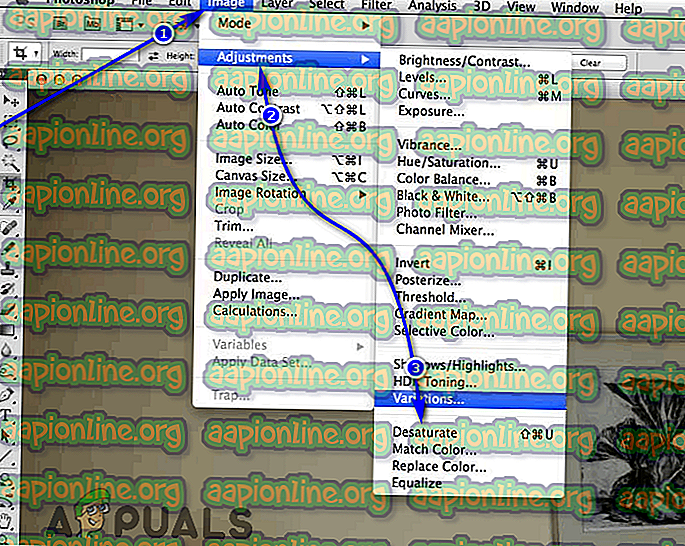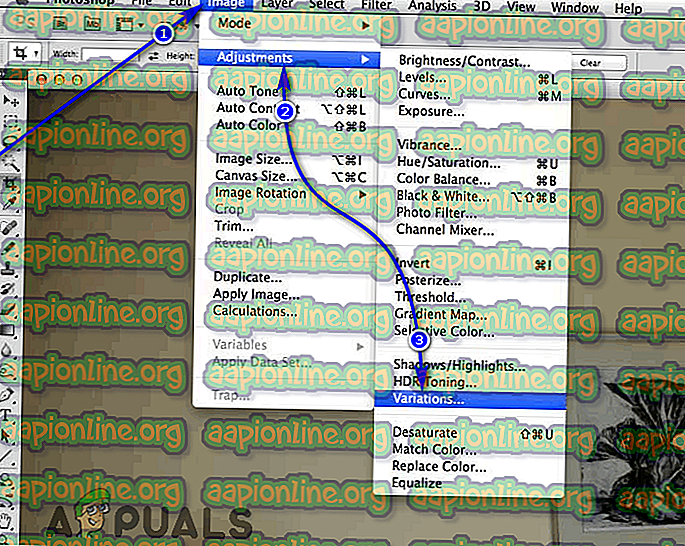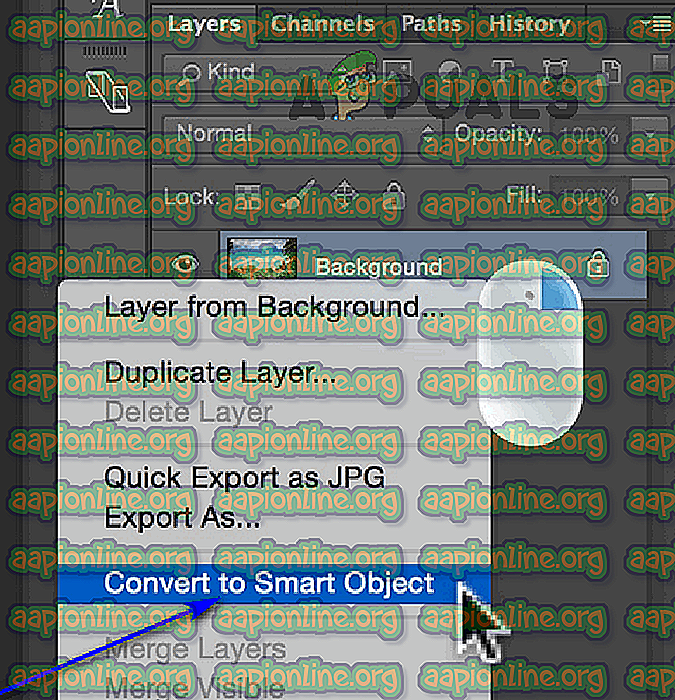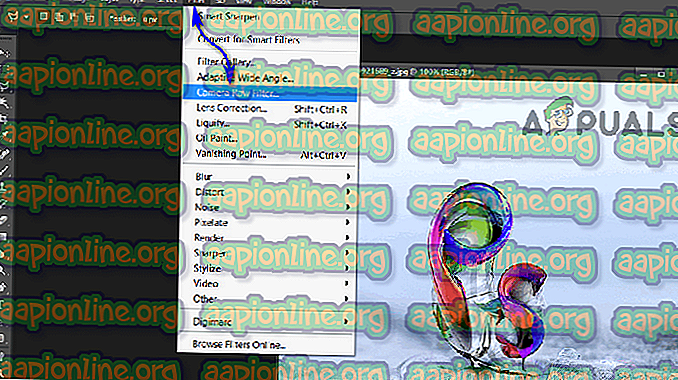Kako Photoshop slika, da imajo ton Sepia
Ton sepije je enobarven odtenek rdeče rjave barve. V dneh, ko je bilo treba razviti vsako posamezno fotografijo, je imela vsaka razvita fotografija ta odtenek, saj je bila sepija, snov, pridobljena iz črnila, ki ga izločajo sipe, sestavina emulzije, uporabljene pri razvoju fotografij. Tehnike razvoja fotografij v tem dnevu in starosti ter zori digitalne fotografije so povzročile, da ton sepije ni samo stalnica vsake fotografije. Toda enobarvni odtenek, ki ga poznamo kot sepijo, si še vedno močno želi - odtenek daje podobi starinski občutek in kanček nostalgije, zaradi česar je slika videti starana. Verjeli ali ne, to je marsikdo rad na svojih slikah.
Razvijanje slik, kot so se ljudje vračali v kamnito dobo, samo da bi fotografije imele sepio ton, bi bilo prav smešno. Na srečo je ton sepia zdaj populariziran kot "učinek", ki ga lahko digitalno nanesete na katero koli sliko, ki jo posnamete s snemalno napravo. Nalaganje sepia tona na fotografije je tisto, kar lahko stori vsak urejevalnik slik, ne glede na zapletenost - od hudičevo osnovnega urejevalnika slik, ki ste ga imeli na svojem lastnem telefonu, do Photoshopa, nadomestnega programa za urejanje slik. .
Uporaba Photoshopa za dodajanje sepia tona kot prekrivanja obstoječi sliki je precej preprost postopek, in tukaj je opisano, kako lahko to storite:
Dodajanje tona Sepia slikam v Photoshopu 2015
Če uporabljate Photoshop 2015 in želite dodati sliko sepija v katero koli sliko, morate:
- V Photoshopu odprite sliko, ki ji želite dodati ton sepia.
- Če je izbrana slika v sivih odtenkih (ali črno-bela, če želite), kliknite Slika > Način > RGB Barva . Če je slika, ki ste jo izbrali, barvna, pa kliknite Slika > Prilagoditve > Desaturate .
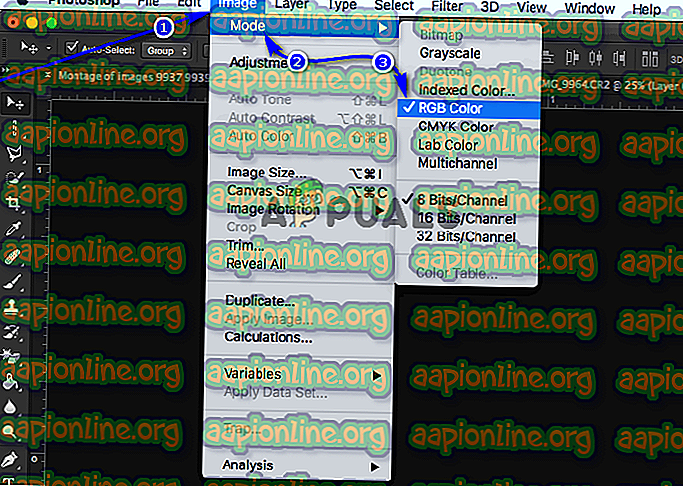
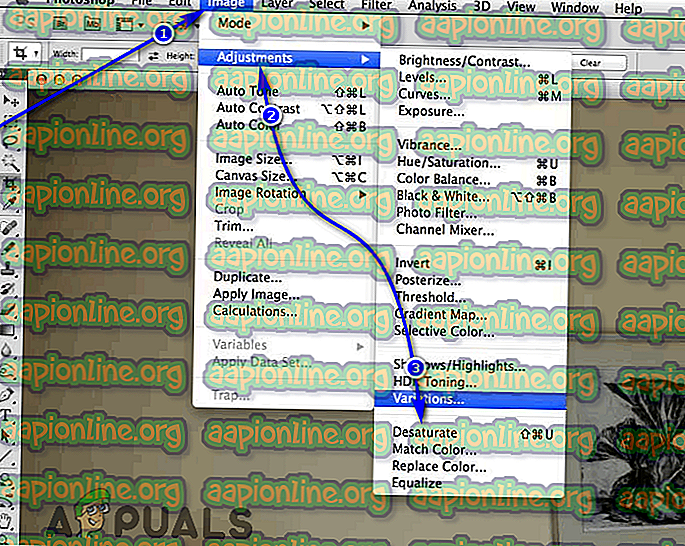
- Kliknite na Slika > Prilagoditve > Različice… .
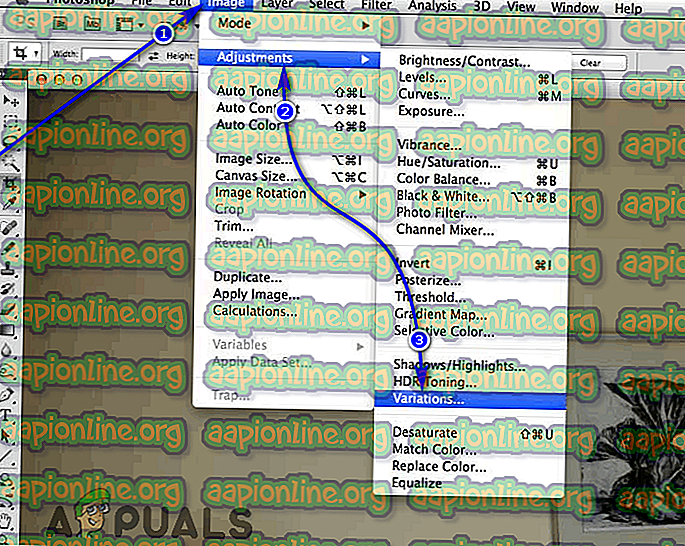
- Drsnik za FineCoarse povlecite navzdol do točke, ko ni več kot eno zarezo manj kot srednja (srednja) vrednost.
- Kliknite enkrat na Več rumenih .
- Kliknite enkrat na Več rdeče .
Izbirno: V pogovornem oknu Variations lahko s klikom na gumb Save shranite natančne nastavitve za prekrivanje sepia tonov. Ko boste naslednjič uporabili ton sepia na kateri koli sliki, lahko preprosto uporabite nastavitve, ki ste jih že shranili.
- Kliknite V redu .
Lahko poskusite z mnogimi možnostmi, ki jih imate v pogovornem oknu Variations, da na slike dodate odtenke različnih barv.
Dodajanje tone Sepia slikam v Photoshopu CS6 in CC
Če uporabljate Photoshop CS6 ali CC, lahko na katerokoli sliko, ki jo želite, uporabite Camera Raw Filter . Ta možnost je uporabna samo za uporabnike Photoshopa CS6 in Photoshop CC. Če želite uporabiti to možnost, morate:
- V Photoshopu odprite sliko, ki ji želite dodati ton sepia.
- Pojdite na ploščo Sloji in kliknite na meni v zgornjem desnem kotu.
- V meniju kliknite Pretvori v pametni objekt .
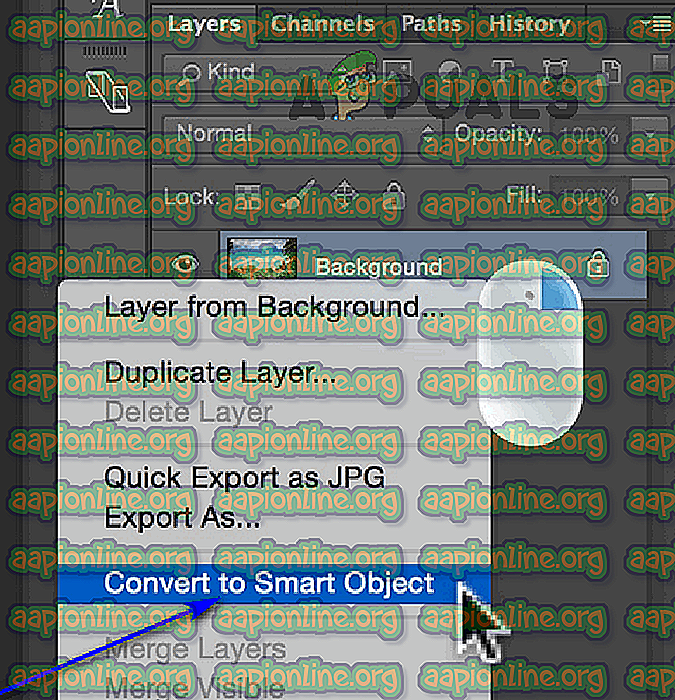
- V meniju, ki ga vidite na vrhu zaslona, kliknite Filter > Filter Camera Raw… .
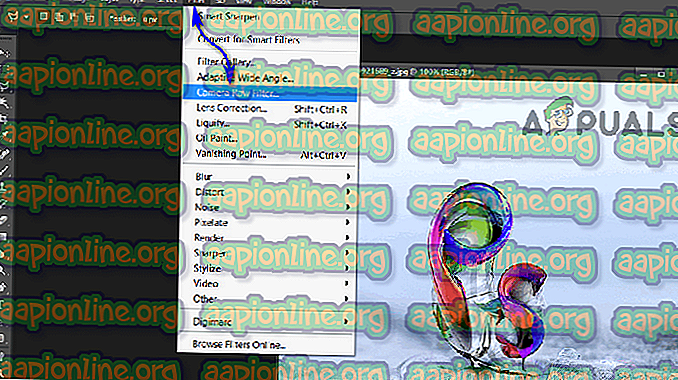
- V desnem podoknu okna Filter Camera Raw Filter boste videli vrsto ikon. Če s kazalcem miške nad vsako od teh ikon pokažete njihova imena v pogovornem oknu. Premaknite miško nad vsako, dokler ne pridete do ikone gumba HSL / Grayscale (to bo četrti gumb na levi strani) in jo kliknete, ko jo najdete.
- Potrdite potrditveno polje poleg možnosti Pretvori v sive tone .
Opomba: S svojo črno-belo sliko lahko prilagodite senčenje in intenzivnost črne slike na sliki, tako da se zmešate z barvnimi drsniki v pogovornem oknu HSL / sivine . Podarjeno je, da vaša slika nima več barv in spreminjanje teh drsnikov ne bo dodalo barve vaši sliki, vendar bo sprememba intenzivnosti katere koli od barv, ki jo vsebuje slika, spremenila senčenje in intenzivnost vsakega posameznega dela slike ki vsebuje to barvo.
- Desno od gumba HSL / Grayscale, ki smo ga predhodno našli in kliknili, boste našli gumb za razdelitev tonov . Kliknite nanj.
- Ko se prikaže meni za delitev tonov, prilagodite odtenek, ki se nahaja pod odsekom Sence, na poljubno vrednost med 40 in 50, da dodate odtenek, podoben tonu sepije. Izbrano vrednost lahko vedno prilagodite kateri koli drugi vrednosti med 40 in 50, da pozneje dobite natančen odtenek tona sepije. Tona sepije v svoji sliki pravzaprav še ne boste zaznali, zato ne bodite pozorni.
- Če želite, da se odtenek tona sepia dejansko nanaša na vašo sliko, prilagodite drsnik Saturation . Za nasičenost je vsaka vrednost okoli 40 spodobna točka, ki jo lahko začnete na začetku, vrednost pa lahko pozneje prilagodite svojim željam.
- V oknu Camera Raw Filter kliknite OK .
- Zdaj boste opazili, da je bil na vašo sliko dodan ton sepije, ki ste ga določili. Odtenek se doda kot filtrirna plast sliki v podoknu Sloji .
Uporaba slike sepia na sliko je praktično vsaka aplikacija za urejanje slik, ki je tam spretna, če pa iščete absolutno najboljše in želite uporabiti absolutno najboljše, je Photoshop prava pot.